구글 공유드라이브 만드는 방법과 초대하는 과정
안녕하세요 오늘도 유익한 정보를 전달해드리기 위해서 찾아왔습니다 우리가 업무를 진행하다보면 파일, 엑셀표, 워드 파일을 공유할 필요가 생깁니다 공유 드라이브는 다양한 장점이 존재하는데요 오늘 그점에 대해서 적어보고자 합니다
공유 드라이브의 필요성
클라우드 기반 협업의 핵심인 구글 드라이브는 디지털 전환이 가속화됨에 따라 조직의 정보를 효율적으로 관리하고 협업하는 루트로 다양하게 활용되고 있습니다 이 중에 워크스페이스의 핵심 중 하나인 구글 공유 드라이브는 기업, 학교, 스타트업에서 다양하게 사용되고 있습니다 정말 없어서는 안될 공유 툴로 자리를 잡았습니다
기존에는 개인 드라이브가 사용자 중심의 파일 관리에 초점이 맞춰져 있었지만 공유 드라이브는 조직 중심의 파일 소유권과 접근 권한 설정, 실시간 동기화 등의 비지니스에 최적화된 기능이라고 할 수 있습니다 예를 들어, 구성원이 퇴사하거나 변경되더라도 파일은 조직 소유로 계속 유지되고 데이터 무결성과 지식 자산 보호에도 효과적입니다
또한 공유 드라이브는 역할 기반 권한 설정(예를 들어 보기 가능, 댓글 작성 가능, 편집 가능, 관리자등을)을 통해서 파일 접근을 세분화해서 정보의 안전성, 보안성에서도 장점이 있습니다 그럼 어떻게 구글 공유 드라이브를 만들고 사용자를 초대하는지 알아보겠습니다

구글 공유 드라이브 만들기
우선 구글 사이트에서 로그인이 필요합니다 구글 사이트는 쉽게 찾을 수 있습니다 아래의 링크를 클릭하셔도 됩니다

구글 접속 후에 아이디와 비밀번호를 입력해줍니다

로그인이 완료되었다면 오른쪽 상단에 내가 설정한 사진 혹은 이름이 뜹니다 이렇게 되면 로그인이 완료된 것입니다
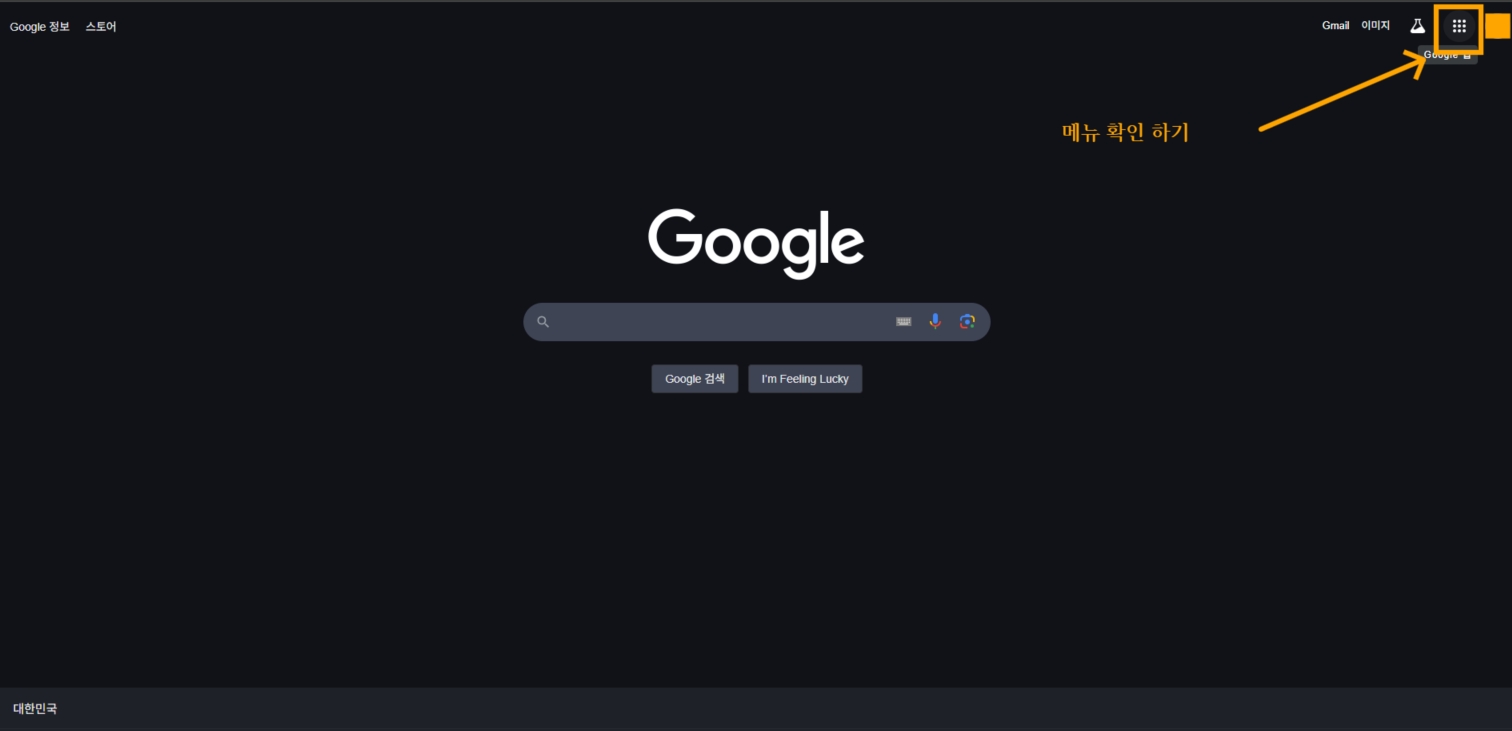
이어서 구글 드라이브를 찾아야 하는데요 구글드라이브를 직접 검색해도 되지만 사진의 오른쪽 상단의 메뉴함을 눌러봐주세요

"드라이브"라는 항목이 눈에 들어오시죠? 이부분을 선택해주세요

이제 나의 드라이브에 접속을 한 상태입니다 그런데 여기서 한가지 유의할 점이 있습니다
구글의 공유드라이브는 이 파일이나 폴더를 공유하기 시작한 사람의 저장공간을 사용합니다 그래서 만약에 이 공간의 제한된 저장공간을 넘어간다면 꼭 추가 구매를 하셔야 합니다 하지만 일반적인 문서는 그렇게 큰 양을 차지하지 않는 것으로 보입니다
공유 문서를 저장할 폴더를 생성하겠습니다 왼쪽 상단의 "신규"라는 항목을 선택합니다

그럼 폴더의 이름을 입력해줍니다 저는 그냥 "제목없는 폴더"라는 이름으로 만들어주겠습니다

이렇게 만들어진 폴더의 메뉴 항목이 보이시죠? "추가작업"이라는 항목이고 점 3개로 구성된 메뉴입니다

이부분을 선택하면 "공유"라는 항목이 바로 나타납니다 공유는 또 두가지로 나뉩니다
"공유"와 "링크 복사"인데요 공유는 특정 사용자를 내가 설정할 수 있지만 링크복사는 이 링크를 가지고 있는 사람은 누구나 편하게 접속이 가능합니다 그래서 어떤 용도인지 확인을 하시고 진행을 하실 것을 추천드립니다

공유라는 항목을 선택하니 "사용자, 그룹, 캘린더 일정 추가"라는 항목이 나옵니다 여기에 함께 공유할 사용자의 구글 아이디를 입력하고 엑세스를 해주면 바로 접속이 가능합니다
글의 마무리
오늘은 구글 공유 드라이브를 만드는 방법을 알아봤습니다 엄연히 말하면 공유 폴더를 만드는 것이죠 기존에 아이디가 있고 함께 공유할 사람들도 구글 아이디가 있다면 보다 안전한 공유가 가능합니다 그럼 오늘의 글을 읽어주셔서 감사합니다






